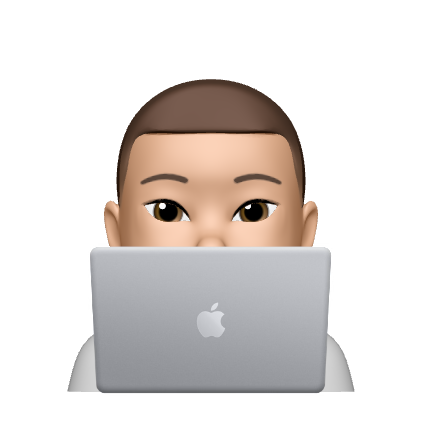기존 인텔맥의 방식과는 설치 방식이 다소 다르기 때문에 나중에 나를 위해서 설치 방법을 작성하려고 한다.
1. 우선 Finder - 터미널 - 정보 가져오기 - Rosetta를 사용하여 열기
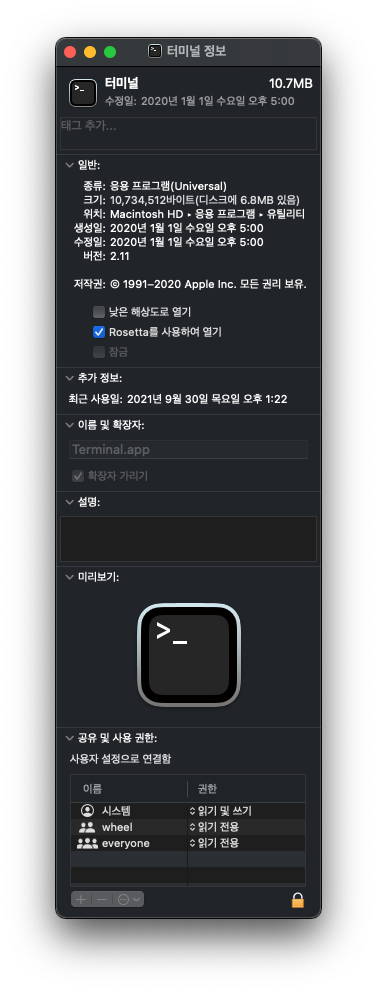
2. CocoaPods을 설치하기 전에 아래의 코드를 터미널에 작성해주고 설치한다. (비밀번호는 맥북의 비밀번호)
sudo arch -x86_64 gem install ffi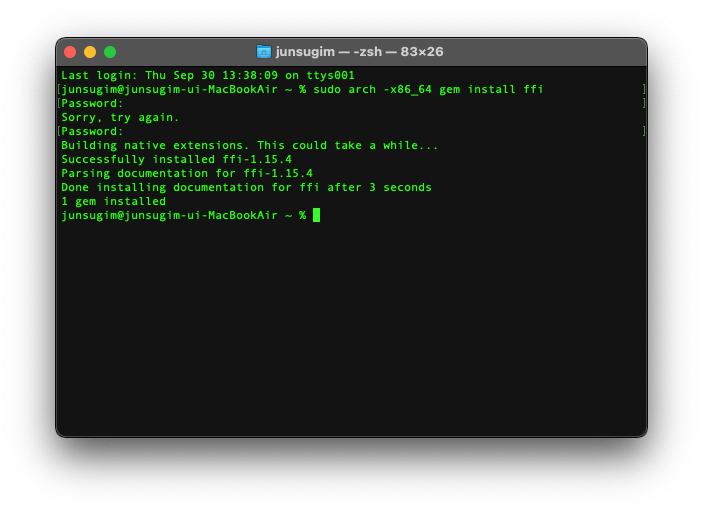
3. CocoaPods을 설치할 파일에 들어가서 설치를 해야하기 때문에 파일의 위치를 아래의 단축키를 사용해서 복사를 하고 터미널 명령어를 이용해서 들어가준다.
단축키
Cmd + Option + c (복사)
Cmd + v (붙여넣기)
cd 복사한주소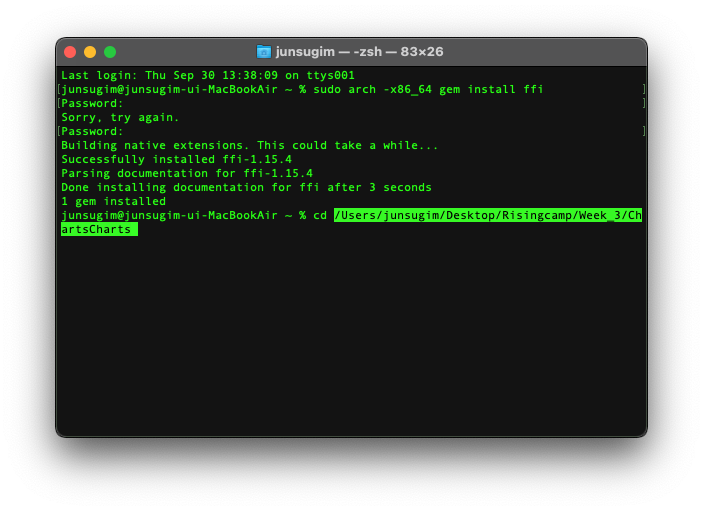
4. 아래의 명령어를 차례대로 입력해준다. (터미널에)
pod initopen -e podfile5. 위의 코드를 입력해주면 Txt파일이 하나 뜰텐데 Txt파일에 사용할 pod 코드를 입력해준다. (글쓴이는 Charts를 사용할 예정)
pod 코드는 해당 cocoapod의 깃허브에 들어가면 있다.
참고 - https://github.com/danielgindi/Charts
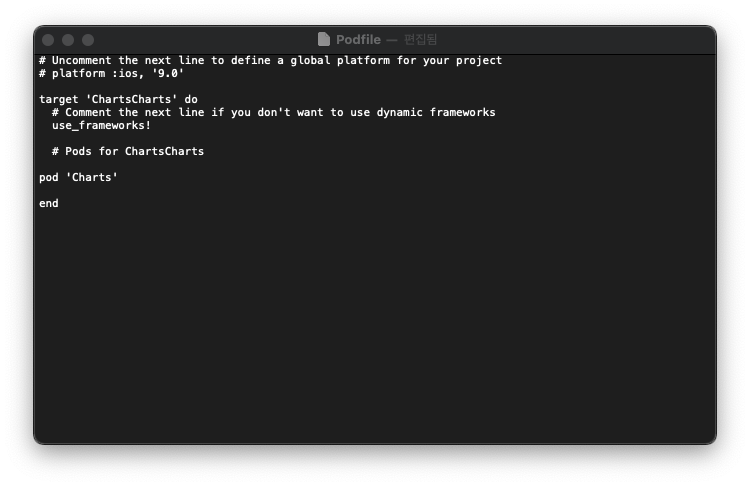
6. 해당 파일을 Cmd + s를 이용해서 저장하고 다시 터미널로 가서 아래의 명령어를 작성해준다.
arch -x86_64 pod install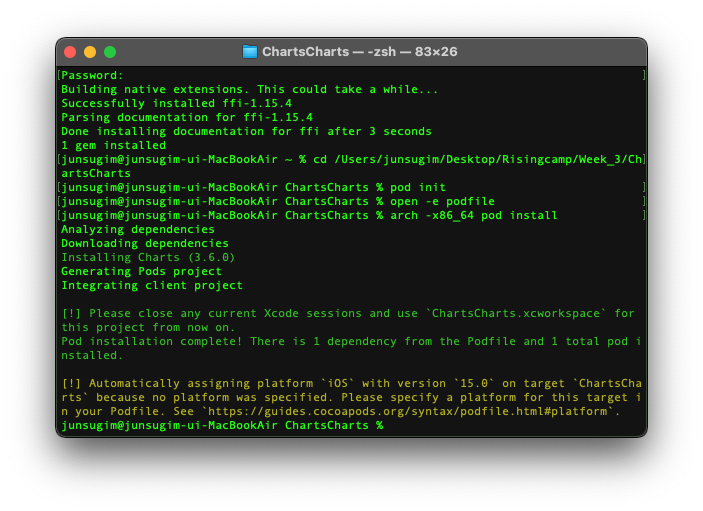
7. 이제 설치는 끝났다. 이제 파일을 여는 일이 남았는데 Finder에서 프로젝트 파일로 가면 xcodeproj파일 외의 xcworkspace파일이 생겼을텐데 이 파일을 실행해서 프로젝트를 실행해주어야 제대로 작동된다.
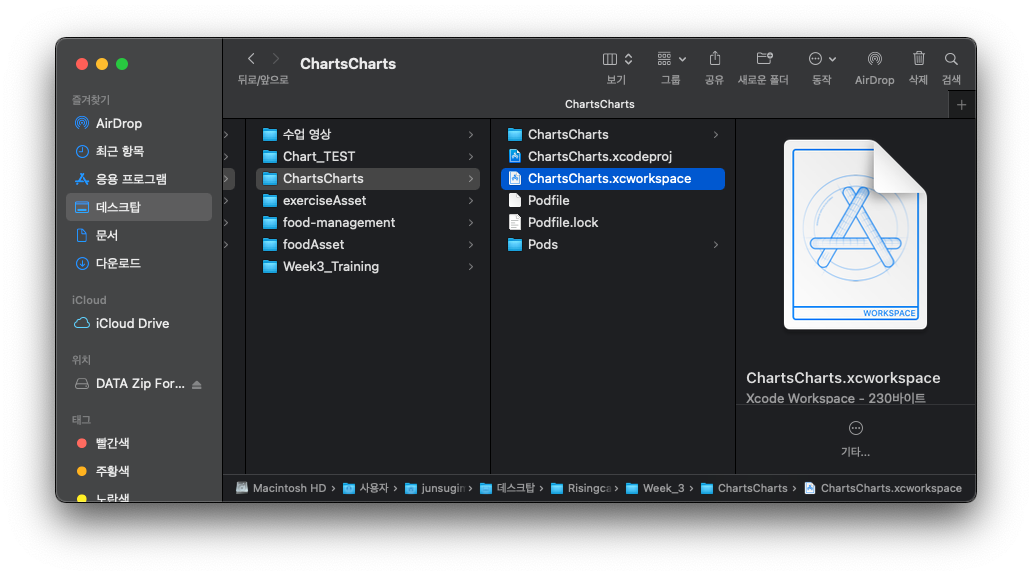
참고
https://gonslab.tistory.com/4
https://www.youtube.com/watch?v=nSkbYCgGEz4
https://imjhk03.github.io/posts/m1-mac-cocoapods-install/
https://hongssup.tistory.com/34
https://stackoverflow.com/questions/29865899/ld-framework-not-found-pods?rq=1